cad怎样计算面积公式
CAD快捷计算面积的几种方法
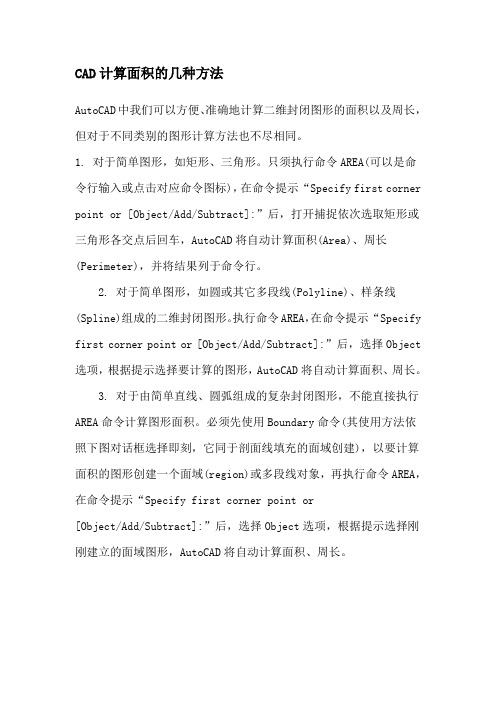
CAD计算面积的几种方法AutoCAD中我们可以方便、准确地计算二维封闭图形的面积以及周长,但对于不同类别的图形计算方法也不尽相同。
1. 对于简单图形,如矩形、三角形。
只须执行命令AREA(可以是命令行输入或点击对应命令图标),在命令提示“Specify first corner point or [Object/Add/Subtract]:”后,打开捕捉依次选取矩形或三角形各交点后回车,AutoCAD将自动计算面积(Area)、周长(Perimeter),并将结果列于命令行。
2. 对于简单图形,如圆或其它多段线(Polyline)、样条线(Spline)组成的二维封闭图形。
执行命令AREA,在命令提示“Specify first corner point or [Object/Add/Subtract]:”后,选择Object 选项,根据提示选择要计算的图形,AutoCAD将自动计算面积、周长。
3. 对于由简单直线、圆弧组成的复杂封闭图形,不能直接执行AREA命令计算图形面积。
必须先使用Boundary命令(其使用方法依照下图对话框选择即刻,它同于剖面线填充的面域创建),以要计算面积的图形创建一个面域(region)或多段线对象,再执行命令AREA,在命令提示“Specify first corner point or[Object/Add/Subtract]:”后,选择Object选项,根据提示选择刚刚建立的面域图形,AutoCAD将自动计算面积、周长。
计算不规则图形面积:1.在绘图工具条上选择"面域"2.选中要计算面积的图形的所有边(包括圆弧).回车这时候可以看到要计算面积图形是一个整体了~3.area命令,回车4.o命令,回车5.选中要计算面积的图形.回车~~~OK什么乱七八糟的图形都可以计算.我用pedit将外框线连起来,再area选o,即可得面积!我用pedit 将外框线连起来,再area选o,即可得面积!如果是闭合区域:可以用命令 li(LIST) 然后选种闭合区域在弹出的窗口中会显示出面积、周长等详细信息!如不是闭合区域可以先用 bo 命令进行面域操作!。
cad样条曲线围成的封闭区间的面积

cad样条曲线围成的封闭区间的面积【文章标题】:CAD样条曲线围成的封闭区域面积计算及应用探究【导言】:CAD(Computer Aided Design,计算机辅助设计)软件在现代设计领域发挥着重要作用。
其中,样条曲线是CAD设计中经常使用的一种曲线类型,具有较高的灵活性和平滑性。
当样条曲线围成一个封闭区域时,计算该区域的面积是一个关键问题,对于许多设计和计算任务具有重要意义。
本文将深入探讨CAD样条曲线围成的封闭区域面积的计算方法和应用。
【正文】:一、CAD样条曲线概述在CAD设计中,样条曲线是一种通过插值的方式生成的平滑曲线。
它通过经过一系列特定点的方法,产生可以平滑连接这些点的曲线。
样条曲线常用于曲面造型、路径规划、动画生成等领域,广泛应用于工程和设计行业。
二、封闭区域的概念与应用场景CAD样条曲线围成的封闭区域是由多个样条曲线连接而成的一个封闭形状。
这种封闭区域在许多设计和计算任务中具有广泛的应用场景,例如:1. 建筑设计中的室内空间规划;2. 车辆路径规划中的障碍物辨识;3. 产品设计中的曲面造型;4. 地理信息系统中的地块面积计算等。
三、CAD样条曲线围成的封闭区域面积的计算方法要计算CAD样条曲线围成的封闭区域的面积,可以采用以下方法:1. 数值积分法数值积分法是一种常用的计算封闭区域面积的方法。
该方法将封闭区域划分成多个小面积,并通过对每个小面积进行面积计算,最后求和得到封闭区域的总面积。
在CAD设计软件中,常用的数值积分法有辛普森法则和梯形法则等。
2. 数学模型拟合法数学模型拟合法是一种通过对样条曲线建立数学模型,并对模型进行曲面积分计算的方法。
该方法要求对样条曲线的方程进行建模,并应用曲面积分公式进行计算。
这种方法的优势在于可以精确地计算任意形状的封闭区域的面积。
四、CAD样条曲线围成的封闭区域面积的应用探究CAD样条曲线围成的封闭区域面积具有广泛的应用价值和实际意义。
在以下领域中,封闭区域面积的计算是非常重要的:1. 建筑设计和室内空间规划:计算房间平面图中各个房间的面积,以合理规划空间布局;2. 车辆路径规划和障碍物辨识:计算道路、交叉口和建筑物等封闭区域的面积,以准确规划车辆行驶路径;3. 产品设计和曲面造型:计算产品曲面的面积,以进行合理的造型设计;4. 地理信息系统和地块面积计算:计算地图上不规则地块的面积,以方便土地规划和土地评估。
cad多线段闭合面积计算

cad多线段闭合面积计算CAD软件是目前使用最为广泛的绘图软件之一,其具有强大的CAD计算功能,可以通过CAD绘图软件进行多线段闭合面积的计算。
多线段闭合面积计算是在制作地图、交通规划、房屋设计等领域中非常常见的应用,因此,了解CAD多线段闭合面积计算的步骤和方法是非常必要的。
CAD多线段闭合面积计算的步骤如下:第一步:导入多边形线段在CAD软件中打开需要计算多边形面积的图形,将其导入绘图层。
在绘图栏中选择多边形工具或者直线工具绘制多条线段,然后将这些线段拼接起来形成一个闭合的多边形,一定要在最后一条线段上点击右键闭合多边形。
第二步:选择测量工具进入CAD软件的测量工具栏,在下拉菜单中选择“面积测量”工具。
此时将会弹出一个对话框,在对话框中点击“选择区域”框,然后选择需要计算面积的区域,即多边形区域。
第三步:获取测量结果在选择区域完成后,点击“确定”按钮,CAD软件将自动计算所选区域的面积。
这个过程是自动完成的。
在计算完成后,CAD软件将测量结果显示在屏幕上,并将其作为面积指示器绘制在选择的区域上。
需要注意到的是,当选择面积测量工具时,CAD软件提供了很多选项设置,包括公制与英制的单位、精度、显示格式等等。
根据实际需要进行调整。
总之,通过CAD软件进行多线段闭合面积的计算非常简便,只需要进行简单的三个步骤即可得到测量结果。
在应用到地图、交通规划、建筑设计等领域时可以很好的帮助我们进行定量化的测量和计算。
需要注意的是,CAD软件是一种功能非常强大的工具,但是其操作也是比较繁琐的,所以需要在实际应用过程中经过一定的练习和实践才能够更好地掌握其技巧和方法。
cad怎么算不规则图形面积
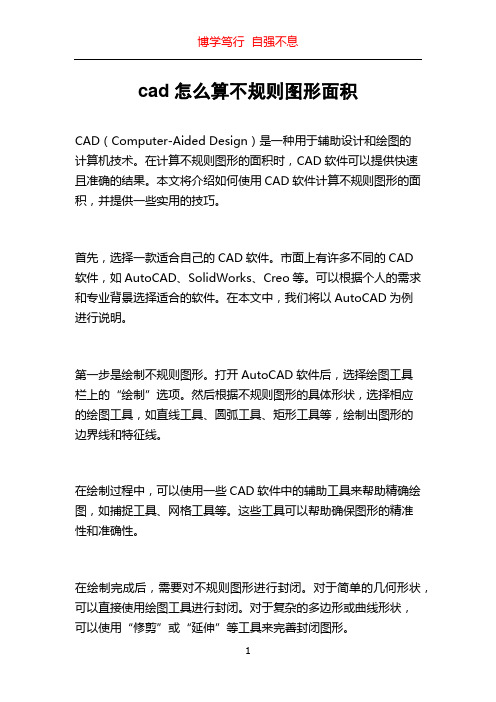
cad怎么算不规则图形面积CAD(Computer-Aided Design)是一种用于辅助设计和绘图的计算机技术。
在计算不规则图形的面积时,CAD软件可以提供快速且准确的结果。
本文将介绍如何使用CAD软件计算不规则图形的面积,并提供一些实用的技巧。
首先,选择一款适合自己的CAD软件。
市面上有许多不同的CAD软件,如AutoCAD、SolidWorks、Creo等。
可以根据个人的需求和专业背景选择适合的软件。
在本文中,我们将以AutoCAD为例进行说明。
第一步是绘制不规则图形。
打开AutoCAD软件后,选择绘图工具栏上的“绘制”选项。
然后根据不规则图形的具体形状,选择相应的绘图工具,如直线工具、圆弧工具、矩形工具等,绘制出图形的边界线和特征线。
在绘制过程中,可以使用一些CAD软件中的辅助工具来帮助精确绘图,如捕捉工具、网格工具等。
这些工具可以帮助确保图形的精准性和准确性。
在绘制完成后,需要对不规则图形进行封闭。
对于简单的几何形状,可以直接使用绘图工具进行封闭。
对于复杂的多边形或曲线形状,可以使用“修剪”或“延伸”等工具来完善封闭图形。
接下来,选择CAD软件中的“测量工具”。
大多数CAD软件都提供了测量工具以计算图形的尺寸和面积。
在AutoCAD中,可以使用“AREA”命令来计算不规则图形的面积。
点击“AREA”命令后,选择不规则图形,然后软件将根据图形的尺寸和形状,计算出图形的面积。
这个面积值将以所选单位显示在CAD软件的结果区域中。
需要注意的是,CAD软件计算出来的面积是基于图形的几何形状计算的,不包括任何空隙或空洞。
如果图形中存在空洞或空隙,可以使用“面积相减”的方法来计算出最终的面积值。
此外,CAD软件还可以提供更高级的功能来计算不规则图形的面积,如“加权平均法”、“逐点法”等。
这些方法可以在需要更精确计算的情况下使用,但需要更多的专业知识和操作技巧。
在使用CAD软件计算不规则图形的面积时,还需要注意一些细节。
cad怎么看块的面积
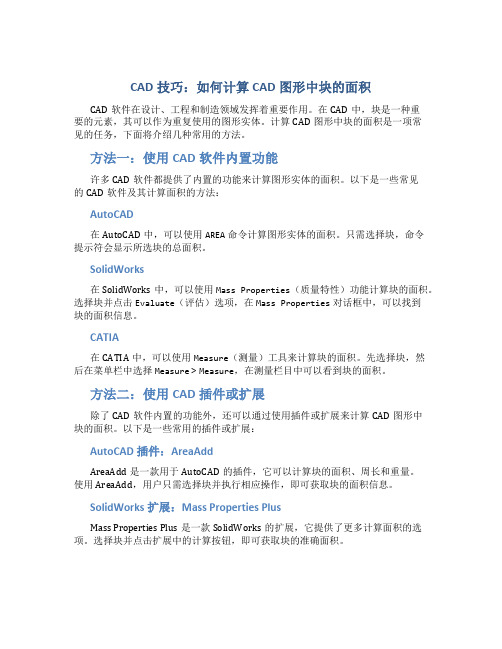
CAD技巧:如何计算CAD图形中块的面积CAD软件在设计、工程和制造领域发挥着重要作用。
在CAD中,块是一种重要的元素,其可以作为重复使用的图形实体。
计算CAD图形中块的面积是一项常见的任务,下面将介绍几种常用的方法。
方法一:使用CAD软件内置功能许多CAD软件都提供了内置的功能来计算图形实体的面积。
以下是一些常见的CAD软件及其计算面积的方法:AutoCAD在AutoCAD中,可以使用AREA命令计算图形实体的面积。
只需选择块,命令提示符会显示所选块的总面积。
SolidWorks在SolidWorks中,可以使用Mass Properties(质量特性)功能计算块的面积。
选择块并点击Evaluate(评估)选项,在Mass Properties对话框中,可以找到块的面积信息。
CATIA在CATIA中,可以使用Measure(测量)工具来计算块的面积。
先选择块,然后在菜单栏中选择Measure > Measure,在测量栏目中可以看到块的面积。
方法二:使用CAD插件或扩展除了CAD软件内置的功能外,还可以通过使用插件或扩展来计算CAD图形中块的面积。
以下是一些常用的插件或扩展:AutoCAD插件:AreaAddAreaAdd是一款用于AutoCAD的插件,它可以计算块的面积、周长和重量。
使用AreaAdd,用户只需选择块并执行相应操作,即可获取块的面积信息。
SolidWorks扩展:Mass Properties PlusMass Properties Plus是一款SolidWorks的扩展,它提供了更多计算面积的选项。
选择块并点击扩展中的计算按钮,即可获取块的准确面积。
CATIA扩展:Measure PlusMeasure Plus是一款CATIA的扩展,它在CATIA软件中添加了更多测量功能。
通过选择块并使用Measure Plus的计算命令,用户可以轻松获取块的面积信息。
方法三:手动计算如果不想依赖CAD软件的内置功能或插件,可以手动计算CAD图形中块的面积。
CAD面积与周长命令使用方法

CAD面积与周长命令使用方法
摘要:面积与周长计算在现实生活中是一件非常复杂的事情,需要考虑各种图形对象的形状、结构等特点。
在CAD软件中,还需要考虑对象是否封闭,是否需要创造面域、是否与其他对象重叠等等。
下面介绍一个便捷方法来在CAD中面积与周长的计算。
很多朋友给我留言说不知道怎样做面域,不知怎样求面积、周长。
有的不知道怎样做扣除内孔的面积。
需要指出的是所有对象必须是封闭的。
此次介绍的CAD命令是浩辰CAD 机械2012软件中的一个小命令。
该命令在浩辰机械菜单下辅助工具里,快捷命令为“AA”。
如图一
图一计算面积、周长和质量
我们从命令窗口可以看出,该功能是一个非常人性化简单化的命令,可以快速计算出选择对象的面积、周长,在知道材料、密度的情况下还可以计算出质量。
下面以一块模坯为例操作一下,如图二。
图二模坯
需要计算出去除导柱孔、模仁孔后模板的面积,计算出模仁孔的周长。
可能很多CAD初学者看到后会想到非常复杂的创建面域等计算面积和周长的方法,其实在浩辰CAD机械软件中使用辅助绘图工具的面积和周长功能是可以很快计算出来的。
我们启动“AA”命令。
根据命令行提示先选择模板外轮廓,如图二外轮廓变为绿色的虚线,回车确定这时会弹出计算面积、周长和质量窗口,里面已经显示了整个模板的周长和面积。
图二
我们继续点击减去会提示继续选择轮廓内的点,我肯可以连续选择孔和模仁内部,如图三。
图三
回车确定后可以看到面积已经被计算出来,可以说这是目前计算图形对象面积最快捷的方法。
对于模仁周长的计算可以再次启动命令直接点击轮廓内部就可以获得面积与周长。
cad怎么计算多个对象面积
cad怎么计算多个对象面积
用AutoCAD/天正做规划设计的时候经常需要做面积统计那么大家知道cad怎么计算多个对象面积吗?下面是店铺整理的cad怎么计算多个对象面积的方法,希望能给大家解答。
cad计算多个对象面积的方法:
1、打开AutoCAD/天正软件,以天正2014为例,其他版本均可适用。
下图为天正2014工作界面。
2、绘制需要计算面积的图形,在这里以简单的矩形为例。
3、选中其中任意一个图形,输入快捷键“LI”,就可以得到图形的面积和周长信息。
4、使用快捷键MO、PR等也可以在左侧信息栏中查找面积和周长信息。
5、使用快捷键AA并选中图形,也可以得到同样的信息。
6、使用快捷键“AA-空格-A-空格-O”然后依次选择需要统计面积的图形,便可以得到图形的总面积。
7、但是记得选择对象的时候,不要重复选择。
如果重复选择的话,所选对象的颜色也会不同,选择次数越多,颜色就会越深。
cad计算消防排风管面积的方法
cad计算消防排风管面积的方法
CAD计算消防排风管面积的方法如下:
1. 将多条直线或圆弧组成的封闭的线框转换成“多段线”。
此过程需利用命令多段线的编辑命令,其快捷键是“pe”,然后回车,选择“多条(m)”,再回车,然后选择对象(所画的消防排风管)回车,选择“y”(将所画的
直线或圆弧转换成多段线)回车,输入选项“合并(j)”回车,模糊距离
即为0回车。
2. 利用“li”命令或“aa”查询其面积。
3. 如果不想让图形变成多段线或面域,可以利用分解命令“x”将图形分解,分解后又成了原来的图形。
以上是计算消防排风管面积的方法,您可以根据实际情况进行调整。
怎么计算带斜坡的CAD图形面积
怎么计算带斜坡的CAD图形面积
很多CAD图形都是不规则的,比如一些图形会有一些斜坡,那这些斜坡面积怎么计算呢?下面是店铺带来关于怎么计算带斜坡的CAD 图形面积的内容,希望可以让大家有所收获!
计算带斜坡的CAD图形面积的方法
一个带剪头的线表明坡的方向,标记百分比为坡度,标记长度为该坡的长,起坡位置(开始上坡或下坡划起坡线并注明,水平位置标记上平台或地面的高度
CAD中百分之二的斜坡的含义是:斜坡高度是斜坡长度的百分之二。
也就是绘制一个长100,高度为2的斜坡。
通过勾股定理可以计算出斜坡的水平长度为99.98.
根据这三个尺寸就可以绘制出百分之二的斜坡,如图所示:
知识拓展:CAD计算图形面积的方法
单击菜单栏上的工具按钮,选择查询里的面积。
根据下方的提示栏,按逆时针顺序依次单击矩形的各个端点。
按右键确认后,下方的提示栏便会出现面积和周长的值。
cad中计算面积的命令
cad中计算面积的命令
在CAD软件中,计算面积是一项非常常见的操作,如果您想要快速、准确地计算CAD图形中最小的面积,您可以使用以下几个命令: 1. AREA命令:这个命令可以帮助您计算指定对象的面积。
在命令行中输入AREA,然后选择您想要计算的对象即可。
2. MASSPROP命令:这个命令可以帮助您计算指定对象的质量和几何特性。
在命令行中输入MASSPROP,然后选择您想要计算的对象
即可。
您可以在弹出的窗口中找到面积的值。
3. HATCH命令:使用HATCH命令可以填充指定区域的颜色或图案。
在选择填充区域时,CAD会显示一个包含面积值的文本框。
您可以将这个值复制到剪贴板中,以便在其他应用程序中使用。
无论您选择使用哪个命令,计算面积都是一项快速而简单的任务,可以帮助您更好地管理和编辑CAD图形。
- 1 -。
- 1、下载文档前请自行甄别文档内容的完整性,平台不提供额外的编辑、内容补充、找答案等附加服务。
- 2、"仅部分预览"的文档,不可在线预览部分如存在完整性等问题,可反馈申请退款(可完整预览的文档不适用该条件!)。
- 3、如文档侵犯您的权益,请联系客服反馈,我们会尽快为您处理(人工客服工作时间:9:00-18:30)。
cad怎样计算面积公式
cad计算面积公式的方法:
方法一:
CAD提供了查询面积的命令:AREA,快捷键是AA。我们先来看查
询面积有哪些选项,执行查询面积命令后,命令行提示如下:
指定第一个角点或[对象(O)/增加面积(A)/减少面积(S)]<对象
(O)>:
从提示我们可以看出来,面积查询有两种方式:一种是直接在图
中指定边界;一种是选择一个封闭的对象。此外,面积还可以进行累
加或相减。我们选择哪种形式取决于要查询面积区域的边界是由什
么样的图形构成的。
如果边界是封闭的图形,例如圆、封闭多段线、面域,就可以直
接选择对象来查询面积。我们可以看到命令行提示中最后是<>里是
“对象(O)”,表示对象(O)是默认选项,直接回车或按空格就可以
执行,无需在输入字母O。出现上述提示后我们直接回车,就会提
示选择对象,我们选择一个封闭图形,就可以得到面积和周长,如
下图所示。
如果是一些简单交叉图形,我们可以直接在查询面积时指定交点。
操作方法也很简单:先确认打开了对象捕捉并勾选了交点,输入AA
回车后,就可以依次拾取区域的几个角点,如下图所示。
上图中区域边界是四条直边,指定四个点后回车就可以得到面积。
我们注意看命令行提示,指定区域边界的命令跟多段线的命令基本
一样,也可以定义直线和弧线段,只是去掉了多段线的宽度设置,
另外,当我们定义了三个点时就会出一个总计(T)的参数,就是告诉
我们现在已经可以得到面积了,我们并不用输入T参数,直接按空
格或回车就可以得到结果了。
虽然定义边界提供了跟多段线一样的绘制选项,但不是所有图形
用这种方式都能绘制出来的,例如上图中哪怕我们只将一条直线换
成弧线,这个边界就很难用面积命令画出来,如下图所示。
类似上面的这种中间空白的封闭区域,我们可以用边界
(Boundary)(BO)命令先生成多段线或面域,但如果转换成了多段线
或面域,我们直接在属性框或用LI(列表查询LIST)命令就可以知道
面积了,就不需要用面积查询命令了。
方法二:
二、利用边界(Boundary)命令生成多段线或面域
如果要查询面积的区域是上面例子中的空白区域的话,用边界命
令很简单,如果区域中还有其他图形,一般也可以处理,但如果区
域内图形太多,影响了处理结果的话,就需要将图形复制到一边,
将中间多余的图形删掉,类似这种情况我们就不再介绍,我们就用
上面的例图为例来介绍边界命令的用法。
输入BO,回车,执行边界命令,会弹出下面的对话框。
如果你对填充的选项了解的话,对上面几个选项都应该不陌生。
边界选项并不多,这里还是简单介绍一下几个重要参数。
对象类型:对象类型中我们可以设置生成多段线或面域,这个可
以根据个人的需要,如果只是要计算面积的话,两个都可以。
孤岛检测:如果区域完全空白的话,可以不理会孤岛检测复选框,
如果所选区域内还有其他嵌套的封闭区域的话,这个选项就会起作
用,选与不选结果又很大不同。例如在上面的区域中间还有一个圆,
我们勾选孤岛检测的话,将生成两个边界线,如下图所示。
如果不勾选孤岛检测的话,将忽略中间的圆,如下图所示。
边界集:如果图形很复杂,边界内外有很多其他图形,边界集的
设置也很重要。默认设置为:当前视口,也就是当前视图内的所有
图形都会参与边界计算,CAD会沿拾取的点向外搜索所有图形,参
与计算的图形量大,计算慢。这是我们就可以点“新建”按钮,将
组成边界的图形选出来,多选一些对象问题不大,这样就只有选择
的图形参与边界的计算,,肯定比用默认选项计算量小很多,可以
提高效率和准确性。
如果当前图层的颜色跟边界图形颜色一样,我们会看不到生成的
边界,但只要拾取点时没有错误提示,边界就已经按照我们的需要
生成了。
看了“cad怎样计算面积公式”的人还看了:
